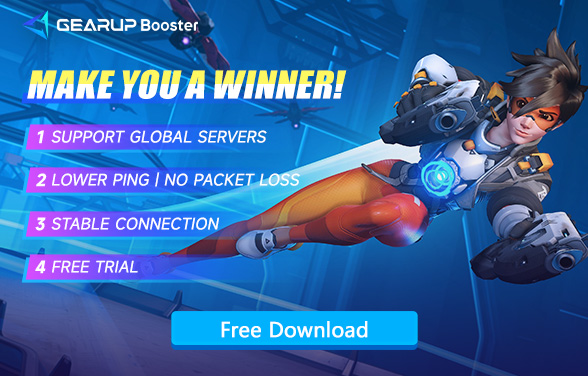Как исправить высокий пинг в Overwatch 2?
Overwatch 2, многопользовательская онлайн-игра в жанре соревновательного шутера, созданная компанией Blizzard, на протяжении многих лет сохраняет преданную аудиторию. Сиквел с обновлениями был оптимизирован по различным аспектам, демонстрируя высокое качество и оставаясь одной из самых влиятельных игр от Blizzard.
Однако, как и многие соревновательные игры, Overwatch 2 предъявляет высокие требования к качеству интернет-соединения. Проблема высокого пинга в Overwatch 2 продолжает беспокоить часть игроков, и некоторым сложно найти эффективное решение. В этом блоге мы рассмотрим причины высокого пинга в Overwatch 2 и расскажем, как быстро и эффективно решить эту проблему.
Почему в Overwatch 2 высокий пинг
Сначала давайте определим, что такое пинг. Пинг в сетевых играх — это время, за которое данные проходят от вашего компьютера до игрового сервера и обратно. Высокий пинг в Overwatch 2 проявляется в виде задержек, отложенных действий, рывков персонажей и общей медлительности отклика игры, что может серьезно повлиять на игровой процесс.
Причины высокого пинга в Overwatch 2 могут быть разными, среди них:
Перегрузка сети: Чрезмерный трафик в вашей сети может замедлять скорость интернета.
Неоптимальное подключение к серверу: Подключение к удаленному серверу увеличивает время отклика.
Устаревшие сетевые драйверы: Старые или поврежденные драйверы могут неэффективно обрабатывать сетевые данные.
Недостаточная скорость интернета: Медленный интернет не справляется с требованиями игры к передаче данных.
Быстрое решение проблемы высокого пинга в Overwatch 2
Решение проблемы высокого пинга в Overwatch 2 может быть сложной задачей из-за сложности сетевых проблем, которые часто трудно обнаружить или устранить. Здесь на помощь приходит GearUP Booster. Благодаря удобному интерфейсу и интеллектуальному алгоритму, GearUP Booster не требует от вас сложных действий. Достаточно нескольких простых кликов для выбора сервера, и программа автоматически определит оптимальный маршрут подключения к серверу на основе вашей сетевой среды. GearUP Booster избегает перегруженных сетевых путей и предугадывает возможные скачки задержки, осуществляя динамическую корректировку. Это эффективно снижает пинг и задержку в Overwatch 2, минимизируя потерю пакетов.
GearUP Booster также уделяет приоритетное внимание безопасности, полностью соответствуя всем игровым правилам, поэтому вам не нужно беспокоиться о безопасности аккаунта. Следуйте инструкциям ниже, чтобы скачать программу и воспользоваться бесплатной пробной версией.
Шаг 1: Скачайте GearUP Booster
Шаг 2: Запустите и найдите Overwatch 2.
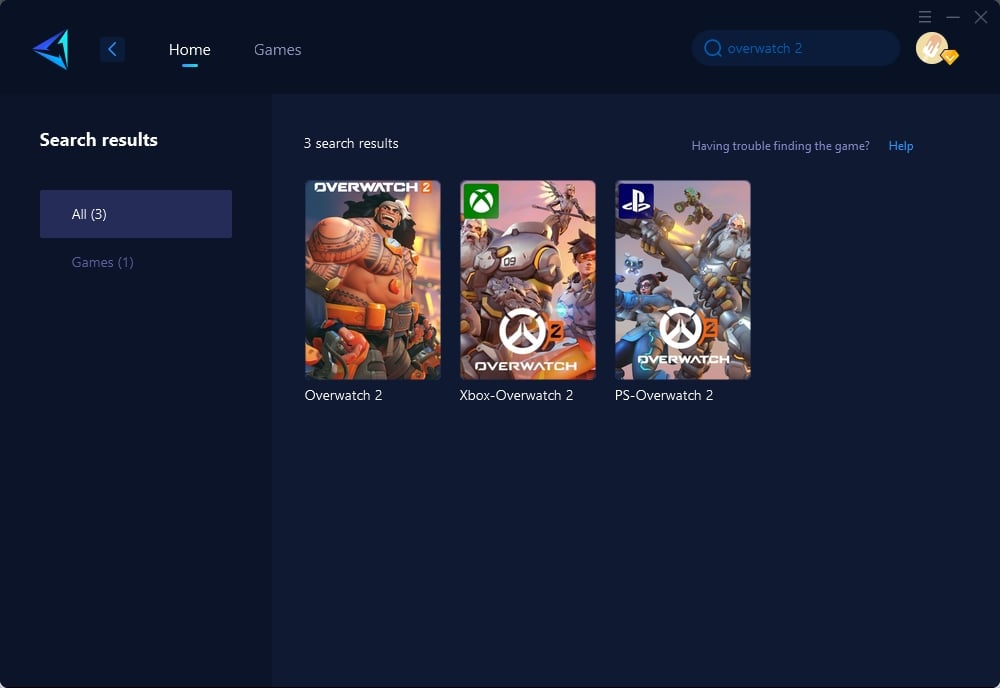
Шаг 3: Выберите игровой сервер и узел.
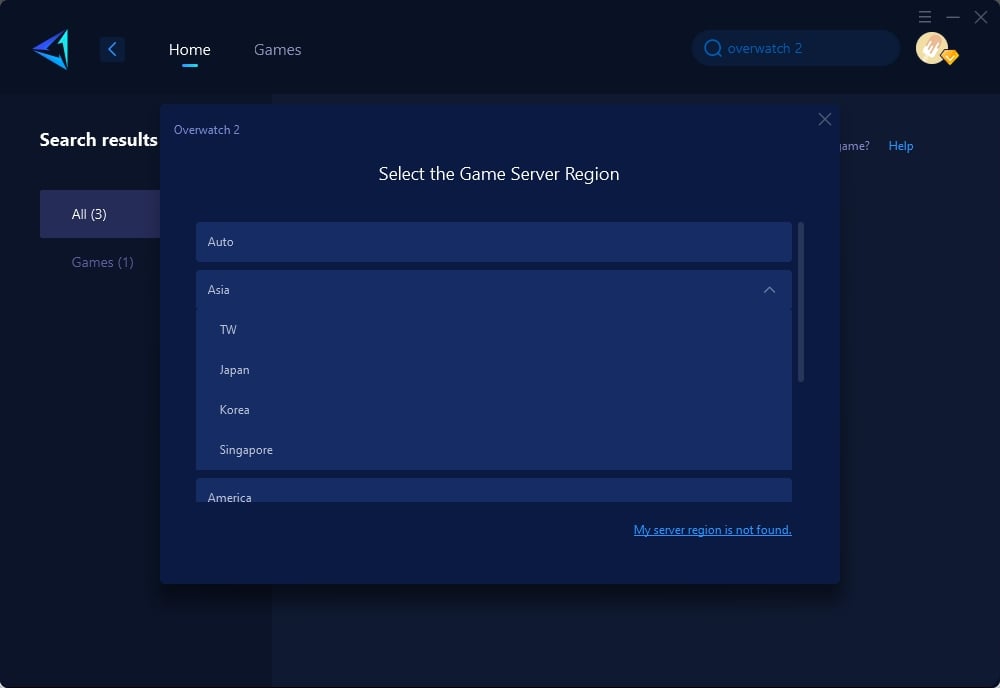
Шаг 4: Нажмите для ускорения, затем запустите Overwatch 2.
Другие методы
Помимо использования GearUP Booster, существуют и другие способы снизить высокий пинг в Overwatch 2:
1. Проверьте ваше интернет-соединение
Убедитесь, что скорость вашего интернета соответствует требованиям игры. Иногда необходимо повысить тарифный план.
Шаг 1: Проверьте скорость интернета с помощью онлайн-инструментов, например, Speedtest от Ookla.
Шаг 2: Сравните результаты с рекомендуемой скоростью интернета для Overwatch 2.
Шаг 3: Если скорость ниже рекомендуемой, рассмотрите возможность перехода на более быстрый тариф.
2. Используйте проводное подключение
Переключитесь с Wi-Fi на проводное подключение для более стабильного и быстрого интернета.
Шаг 1: Подключите устройство напрямую к роутеру с помощью Ethernet-кабеля.
Шаг 2: Отключите Wi-Fi на устройстве, чтобы использовать только проводное соединение.
3. Закройте фоновые приложения
Другие приложения могут потреблять пропускную способность. Убедитесь, что ненужные приложения не работают в фоновом режиме.
Шаг 1: Откройте Диспетчер задач (Ctrl + Shift + Esc).
Шаг 2: Найдите приложения, использующие много сетевого трафика.
Шаг 3: Щёлкните правой кнопкой мыши и выберите «Завершить задачу» для несущественных приложений.
4. Обновите сетевые драйверы
Устаревшие драйверы могут вызывать проблемы с подключением. Убедитесь, что ваши сетевые драйверы обновлены.
Шаг 1: Откройте Диспетчер устройств и разверните раздел «Сетевые адаптеры».
Шаг 2: Щёлкните правой кнопкой мыши по вашему сетевому адаптеру и выберите «Обновить драйвер».
Шаг 3: Выберите «Автоматический поиск обновлённого программного обеспечения драйвера» и следуйте инструкциям.
5. Выберите ближайший сервер
Игра на сервере, который находится ближе всего к вашему географическому положению, может значительно снизить пинг.
Шаг 1: В настройках Overwatch 2 найдите опцию выбора сервера.
Шаг 2: Выберите сервер, который находится ближе всего к вам, для оптимальной производительности.
Заключение
Высокий пинг в Overwatch 2 может ухудшить ваш игровой опыт, но это решаемая проблема. Поняв причины высокого пинга и используя такие инструменты, как GearUP Booster, а также другие описанные методы, вы сможете наслаждаться более плавным и отзывчивым геймплеем. Помните, что стабильное сетевое соединение крайне важно для соревновательных игр, поэтому примите необходимые меры для оптимизации вашей системы и возвращайтесь к игре в Overwatch 2.
Об Авторе
Конец